Tmavý režim je populární funkce na většina hlavních aplikací, jako je YouTube, Facebook a další, která dočasně přepíná světelné prvky na obrazovce nebo rozhraní zařízení ze světlých na tmavé.
Mezi takové prvky patří nabídky, pozadí aplikací a základní části operačního systému zařízení, ať už se jedná o smartphone, tablet nebo počítač.
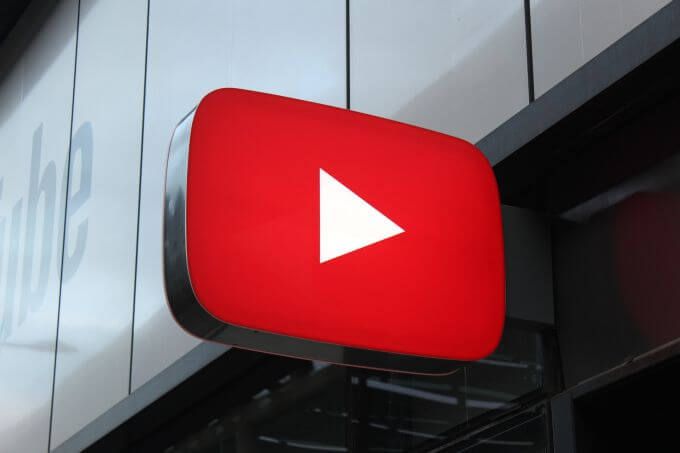
Hlavním účelem temného režimu YouTube (nebo Nočního režimu) je zabraňte namáhání očí zejména v prostředí se slabým osvětlením, které může narušit vaše noční vidění, nebo u lidí se zrakovým postižením souvisejícím s barvou by funkce tmavého režimu mohla usnadnit používání zařízení, a zvýšit vaši produktivitu.
V této příručce vám ukážeme, jak zapnout tmavý režim YouTube a získat zcela tmavé rozhraní YouTube, takže je snadnější vidět v noci nebo v prostředí se slabým světlem.
Rozdíl mezi tmavým režimem YouTube a nd Light Mode

YouTube vždy měl bílé / světlé pozadí, které funguje nejlépe, když potřebujete jas, zejména když venku nebo uprostřed dne. Tmavý režim YouTube je však výhodnější, když používáte chytrý telefon, tablet nebo počítač v noci ke snížení námahy očí, protože se tím snižuje úsilí, které vaše oči potřebují vzít.
Tmavý režim také umožňuje věci jako obrázky vypadají jasnější a přitažlivější, takže se můžete lépe soustředit na úkol nebo věc, kterou máte po ruce.
In_content_1 vše: [300x250] / dfp: [640x360]->Jak zapnout tmavý režim YouTube v prohlížeči
Možnost zapnout tmavý režim YouTube je k dispozici ve všech oficiálních verzích YouTube - na webu a aplikace YouTube. Jedná se o jednoduché nastavení dostupné všem uživatelům YouTube, kteří mají nahradit výchozí pozadí s tmavým, a navíc se některé barvy textu mohou změnit tak, aby odpovídaly estetice nového tmavého režimu.
Můžete povolit temné téma pomocí libovolného webového prohlížeče na vašem počítači PC nebo Mac, ať už se jedná o Microsoft Edge, Google Chrome nebo Mozilla Firefox a další. Pokyny, jak to provést, budou stejné bez ohledu na prohlížeč nebo počítač, který používáte.
Proveďte několik krátkých kroků níže, abyste ve svém webovém prohlížeči přepnuli na temné téma YouTube.
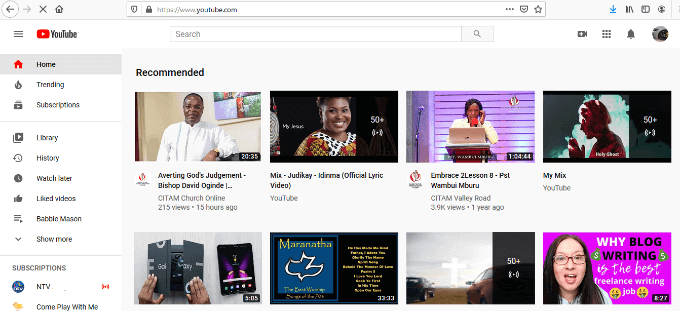
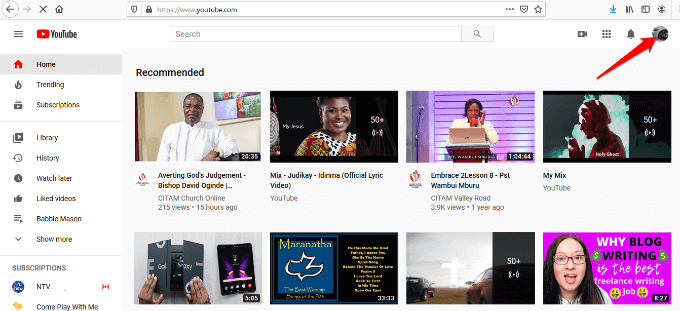
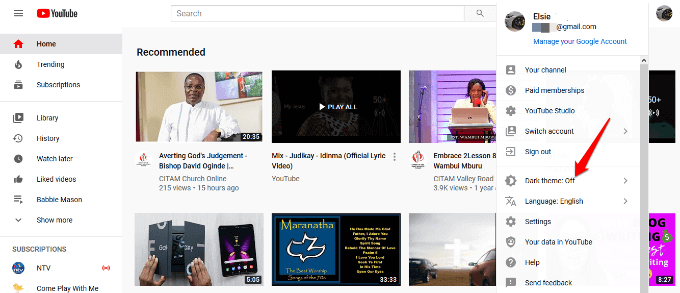
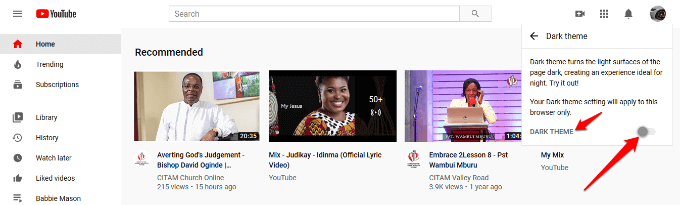
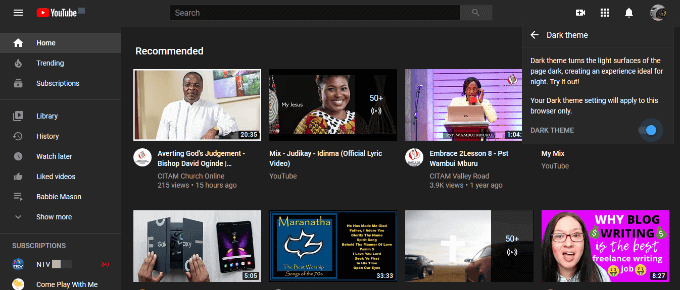
Poznámka: Pokud používáte jiný webový prohlížeč, tmavý režim nebo motiv YouTube se nemusí objevit, protože preference jsou jedinečné pro každý prohlížeč používaný na tvůj počítač. Například povolení temného režimu v Chromu zůstane zakázáno v prohlížeči Firefox nebo Microsoft Edge a dalších prohlížečích, dokud jej nepovolíte také v ostatních prohlížečích.
Jak zapnout tmavý režim YouTube v systému Android
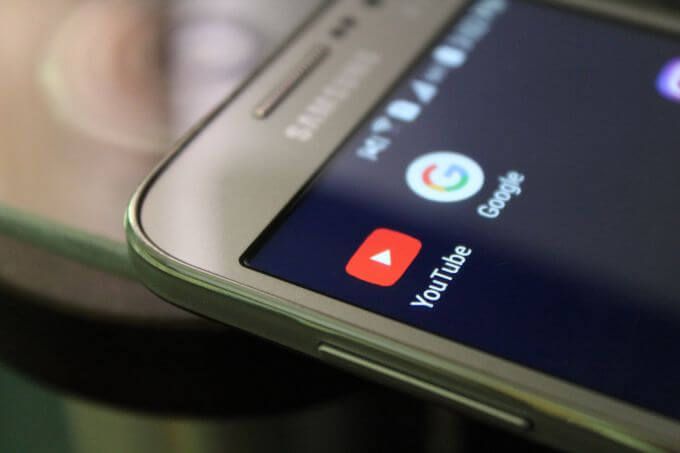
Pokud máte YouTube aplikace na smartphonu nebo tabletu Android, můžete temné téma povolit pomocí těchto kroků.
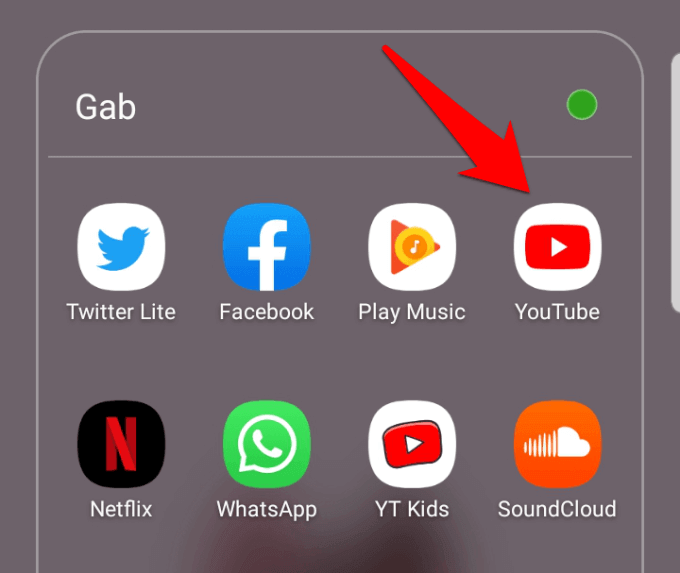
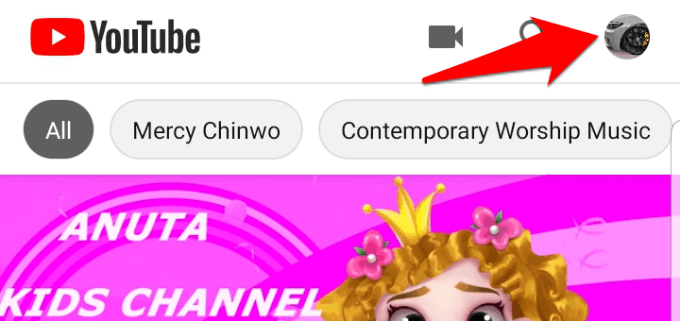
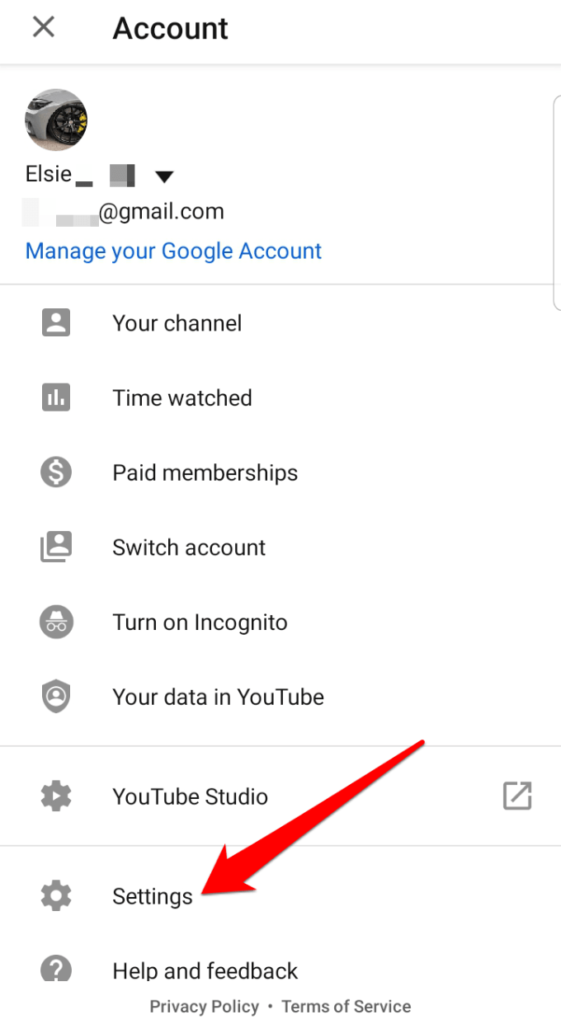
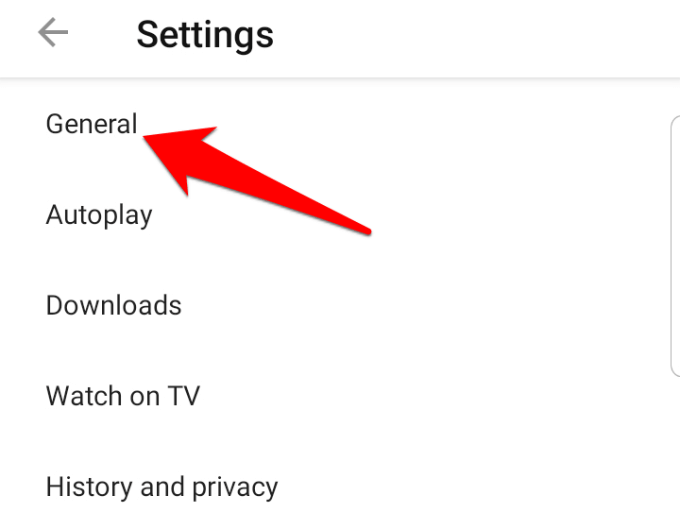
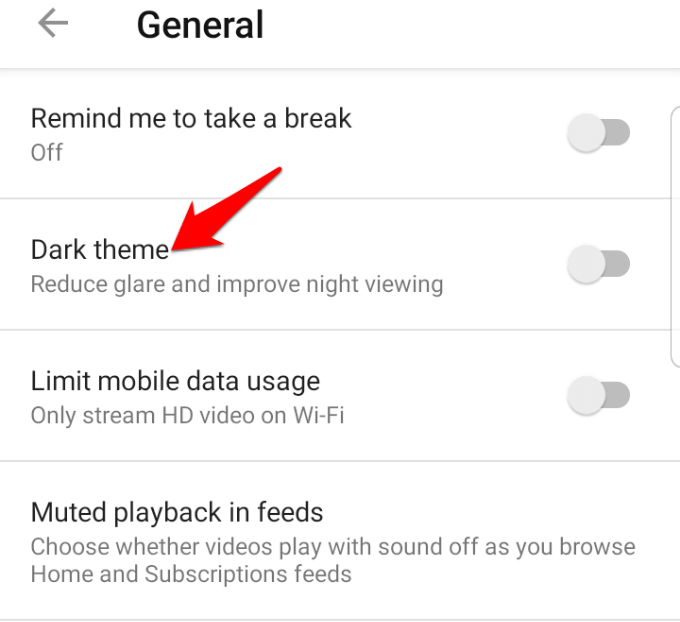
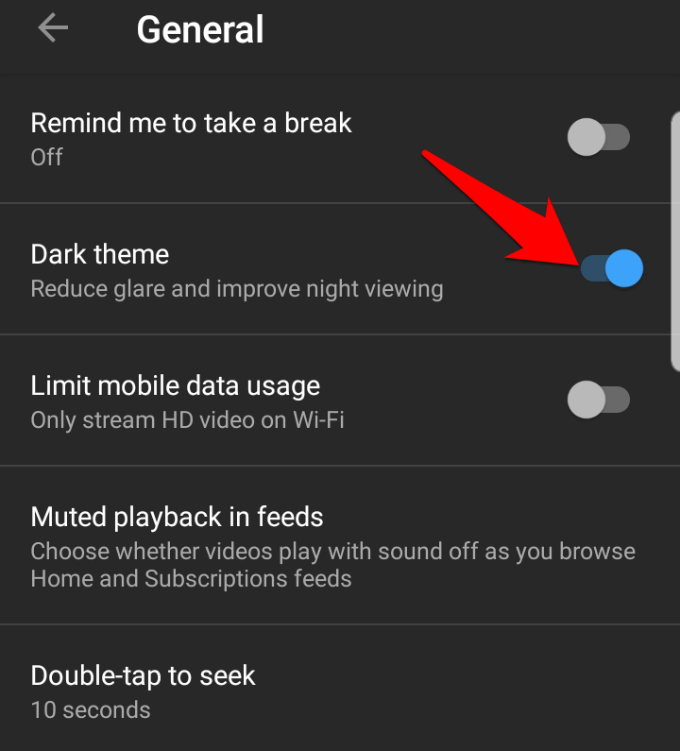
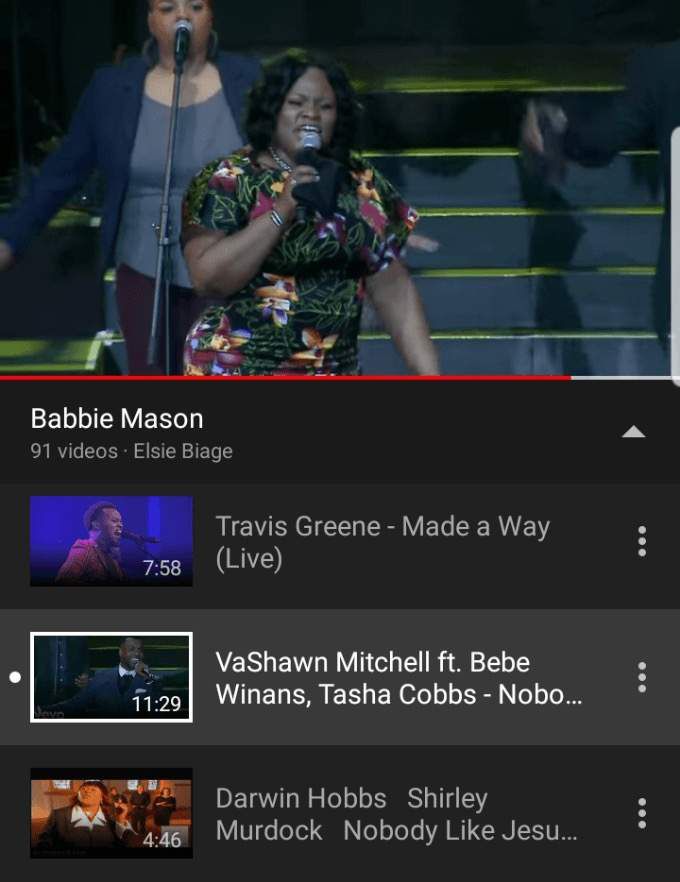
Poznámka: Chcete-li se vrátit zpět do bílého režimu, můžete použít stejné kroky, ale přepnutím přepínače vypnete tmavý režim.
Jak zapnout tmavý režim YouTube pro iOS
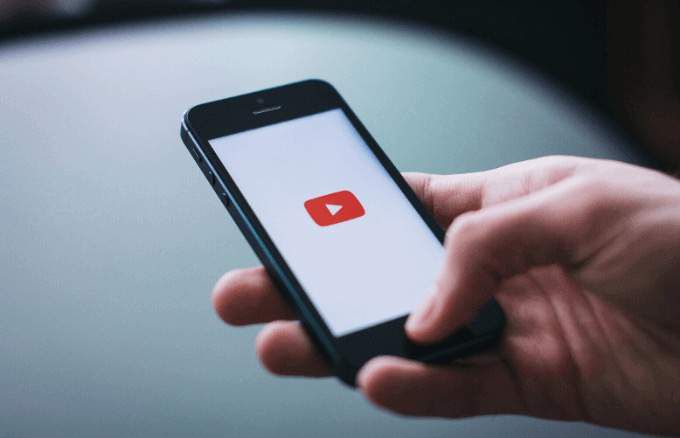
Apple má vlastní nastavení tmavého režimu, ale ne všechny aplikace ji podporují. Podporují jej všechny části iOS a iPadOS, včetně předinstalovaných aplikací, i když vývojáři aplikací mohou své aplikace aktualizovat, aby využili nastavení.
Podobně může integrovaná funkce Invert Colors v systému iOS pomoci lidem s poruchami zraku souvisejícími s barvou, a pokud to chcete, můžete to udělat na svém iPhonu nebo iPadu.
Aplikace YouTube pro iOS vám umožňuje povolit nebo zakázat tmavý režim na vašem iPhone, iPad nebo iPod touch, a zde jsou kroky, které můžete podniknout, abyste toho dosáhli.
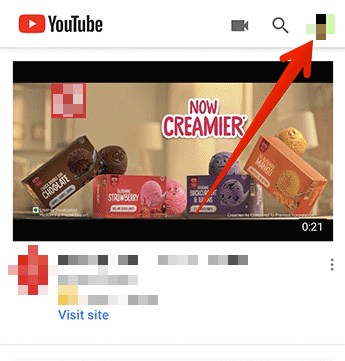
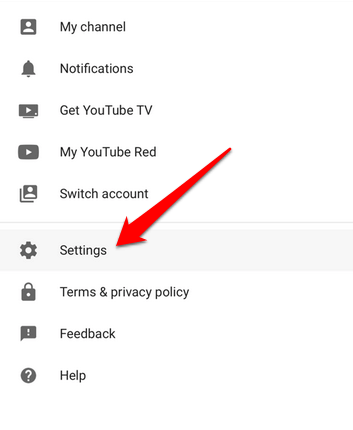
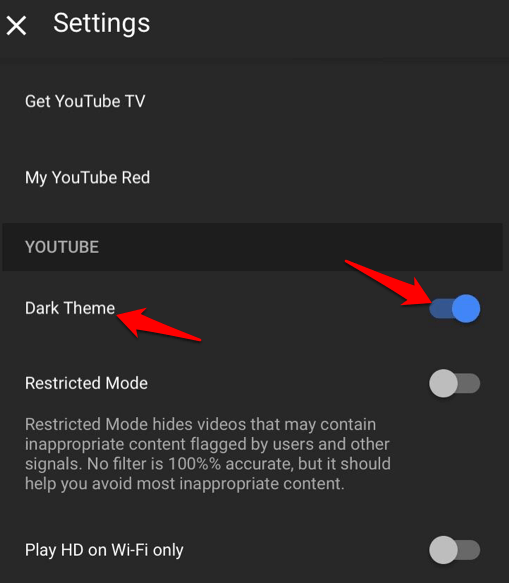
Poznámka: Povolení tmavého režimu YouTube v systému iOS je specifické pro zařízení, což znamená, že pokud jej povolíte ve svém iPhone, bude temné téma pouze na vašem iPhone, a nikoli na všech ostatních vašich zařízeních iOS. Pokud chcete, aby se na vašem zařízení iPhone, iPad a iPod touch zobrazoval tmavý režim, musíte jej na každém zařízení iOS povolit.
Malovat to černé
YouTube Tmavý režim nemá vliv na fungování aplikace nebo webových stránek ani na to, jak se videa přehrávají na platformě. Je to čistě kosmetická změna, ale s přidanými výhodami, jako je menší namáhání očí v prostředí se slabým světlem, zlepšená výdrž baterie zejména na zařízeních s OLED obrazovkami a chladnější vzhled ve srovnání s výchozím režimem bílé.
Vyzkoušeli jste tmavý režim YouTube? Řekněte nám, co si o tom myslíte v sekci níže.